Estou em um novo desafio na minha carreira.
Agora estou implementando testes automatizados para dispositivos móveis.
Depois de estudar, e meter a mão na massa, venho compartilhar alguns do meus conhecimentos.
Esse é o primeiro artigo de uma série que está por vir.
Sendo o primeiro, irei compartilhar uma simples função, mas em outros artigos, irei compartilhar um pouco do meu trabalho.
A essência não muda muita coisa (estruturalmente falando).
Seguindo a mesma linha de organização para testes automatizados (Organizando seu Teste Automatizado - WebDriver C#), vamos ao primeiro artigo sobre Teste Automatizado para iOS (UI Automation).
Ferramenta: Instruments (Xcode)
Linguagem: JavaScript
Como não tem muito material disponível na internet para automatização usando o Instruments, tive que ralar um pouco no começo.
Uma pergunta poderá ser feita: Então qual foi o motivo de utilizar o Instruments e não outras ferramentas e linguagens?
A resposta é simples: O Instruments é nativo da Apple e nunca (ou dificilmente) terá problemas de compatibilidade caso mude alguma coisa.
Como é sabido, a Apple trocou o Object C para Swift.
Sinceramente, não sei se houve algum impacto nas ferramentas utilizadas para automação no iOS. Caso alguém tenha essa informação, seria de muita boa valia compartilhar conosco.
Mas voltando ao propósito do artigo.
O primeiro passo é abrir o projeto no Xcode.
Depois do projeto aberto, pressionar a tecla command + I
Caso não tenha nenhum problema no projeto, é aberto o simulador e o Instrumenst.
Então é hora de colocar a mão na massa.
Para isso, basta clicar em Display Settings.
Feito isso, basta clicar em Add, e depois em Creat.
Nesse primeiro artigo, irei mostrar algumas funcionalidades básicas da ferramenta. Mas conforme for disponibilizando outros artigos, iremos nos aprofundar mais na ferramenta.
Uma forma de pegar o nome do elemento que irá ser manipulado, é clicando na opção de gravar.
Para isso, o App tem que estar aberto no simulador.
Quando o modo de gravação estiver ativado, tudo que é feito no aplicativo é gravado no script.
A princípio parece ser simples (e é), mas algumas alterações e melhorias deverão ser feitas no script.
Lembrando que essa não é melhor forma de identificar um objeto, mas é muito útil.
O processo para fazer o teste automatizado não foge muito do teste automatizado para web.
Segue abaixo um script criado.
Esse é um pequeno exemplo de como irá ficar a função.
A função acima apenas clica na opção salvar, informa um nome e confirma.
Em um outro artigo, irei compartilhar mais códigos com vocês.
Abraços e até a próxima!
________________________________________
Gostou? Compartilhe




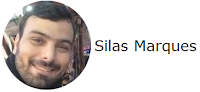
Nenhum comentário:
Postar um comentário